Cara mendapatkan hari pertama setiap bulan di excel (dengan contoh)
Anda bisa menggunakan salah satu rumus berikut untuk mendapatkan hari pertama suatu bulan dari suatu tanggal di Excel:
Rumus 1: gunakan fungsi DAY()
= A2 -DAY( A2 )+1
Rumus 2: Gunakan fungsi EOMONTH()
=EOMONTH( A2 ,-1)+1
Kedua rumus akan mengembalikan hari pertama setiap bulan untuk tanggal di sel A2 .
Contoh berikut memperlihatkan cara menggunakan setiap rumus dalam praktik dengan kumpulan data berikut di Excel:
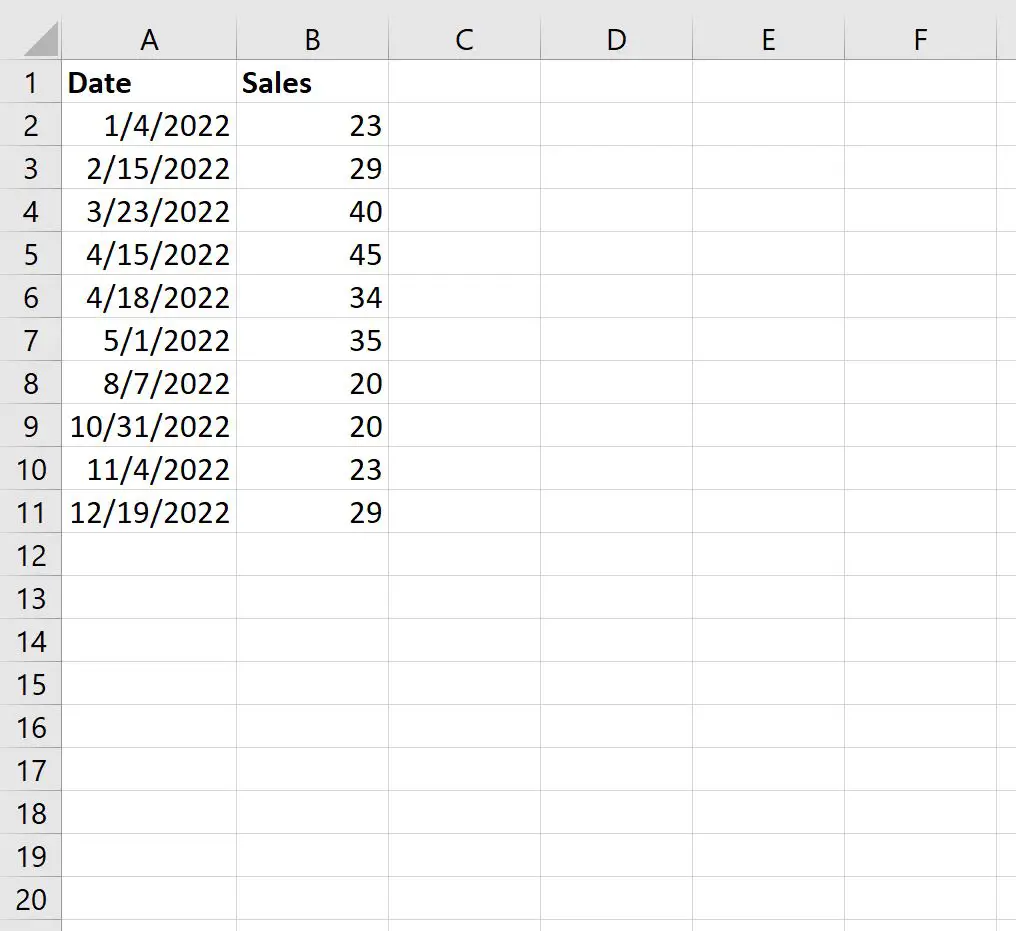
Contoh 1: Dapatkan hari pertama setiap bulan menggunakan DAY()
Kita bisa mengetikkan rumus berikut di sel C2 untuk mendapatkan hari pertama setiap bulan untuk tanggal di sel A2 :
= A2 -DAY( A2 )+1
Kita kemudian dapat menyeret dan mengisi rumus ini ke setiap sel yang tersisa di kolom C:
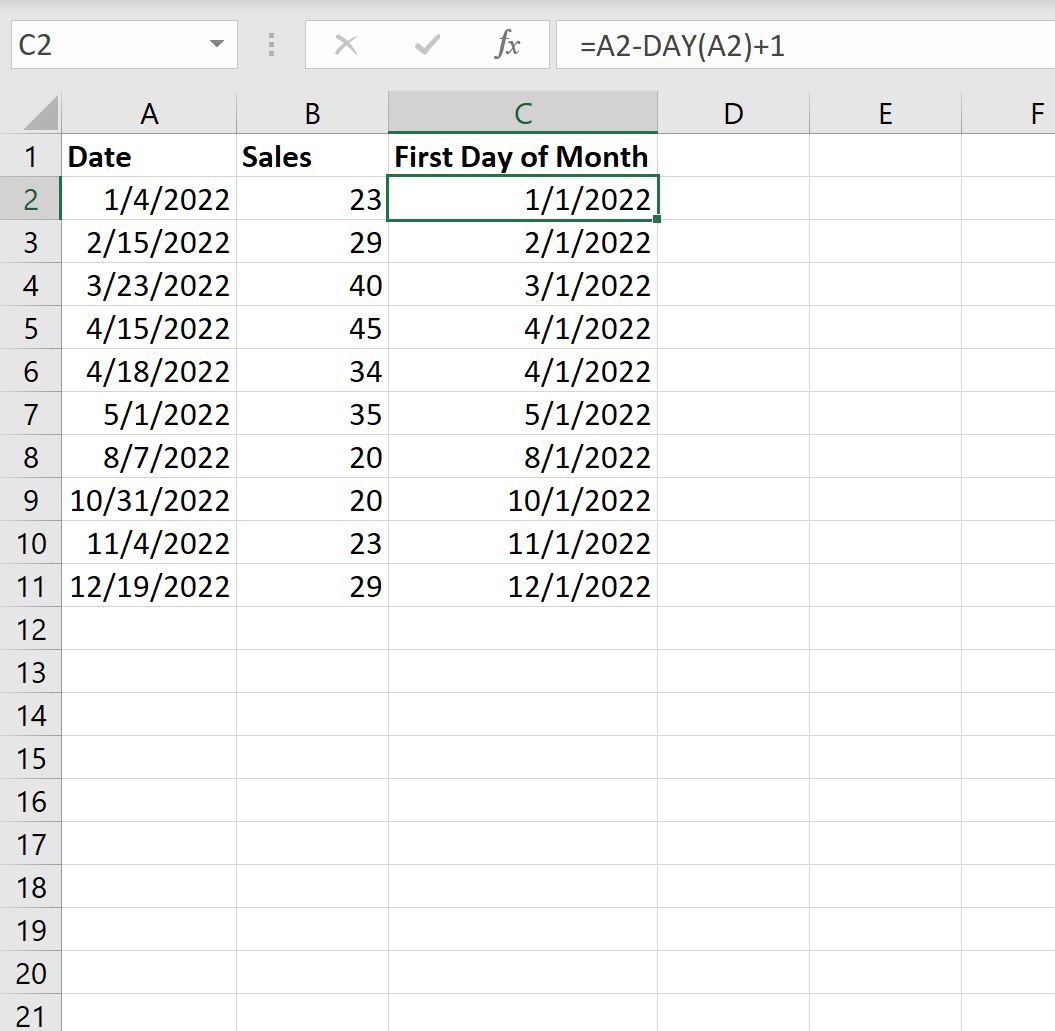
Kolom C sekarang menampilkan hari pertama setiap bulan untuk setiap tanggal di kolom A.
Begini cara kerja rumus ini:
- Fungsi DAY() mengembalikan hari dalam sebulan antara 1 dan 31.
- Jadi, A2 – DAY(A2) mengembalikan hari terakhir bulan sebelumnya.
- Lalu kita tambahkan satu untuk mendapatkan hari pertama setiap bulan untuk tanggal di sel A2 .
Contoh 2: Dapatkan hari pertama setiap bulan menggunakan EOMONTH()
Kita bisa mengetikkan rumus berikut di sel C2 untuk mendapatkan hari pertama setiap bulan untuk tanggal di sel A2 :
=EOMONTH( A2 ,-1)+1
Kita kemudian dapat menyeret dan mengisi rumus ini ke setiap sel yang tersisa di kolom C:
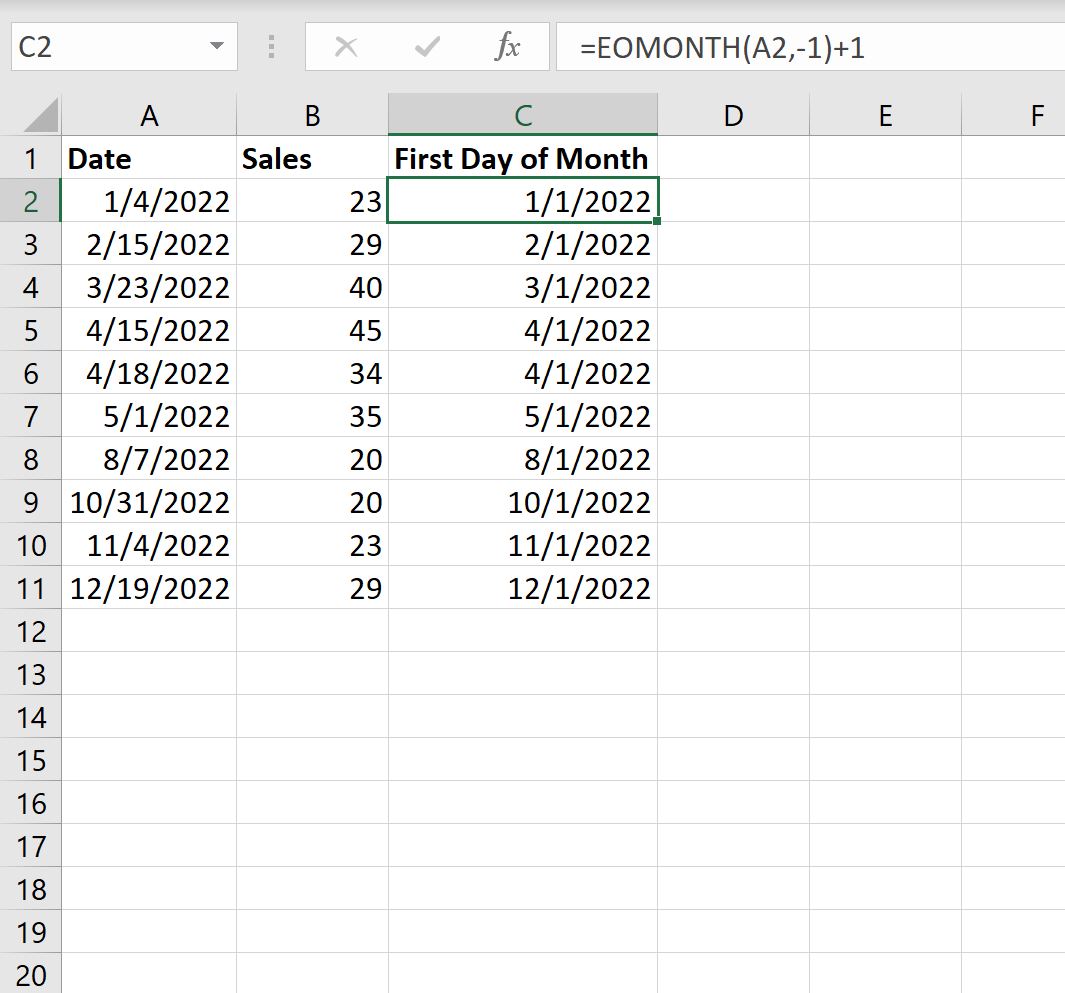
Kolom C sekarang menampilkan hari pertama setiap bulan untuk setiap tanggal di kolom A.
Begini cara kerja rumus ini:
- Fungsi EOMONTH() mengembalikan hari terakhir suatu bulan untuk suatu tanggal.
- Fungsi EOMONTH(A2, -1) mengembalikan hari terakhir bulan sebelumnya.
- Lalu kita tambahkan satu untuk mendapatkan hari pertama setiap bulan untuk tanggal di sel A2 .
Anda dapat menemukan dokumentasi lengkap fungsi EOMONTH() di Excel di sini .
Sumber daya tambahan
Tutorial berikut menjelaskan cara melakukan operasi umum lainnya di Excel:
Cara menghitung berdasarkan bulan di Excel
Cara menghitung rata-rata per bulan di Excel
Cara mengubah format tanggal ke bulan dan tahun di Excel